Concrete5 ist ein CMS (Content Management System), mit dem Benutzer jede Seite über die Bearbeitungssymbolleiste bearbeiten und ihren Inhalt oder ihr Design ändern können, ohne komplizierte Handbücher lesen oder durch ein komplexes Administrations-Backend navigieren zu müssen.
In diesem Artikel gehen wir Schritt für Schritt durch die Installation von Concrete5 CMS auf Fedora Linux. Dazu gehören die Einrichtung von Apache als HTTP-Server, verschiedene PHP-Module und MariaDB zum Hosten der Datenbank.
In diesem Tutorial lernen Sie:
- So installieren Sie erforderliche Pakete für das CMS Concrete5
- So richten Sie eine MariaDB-Datenbank und einen Benutzer für Concrete5 ein
- So installieren und konfigurieren Sie das CMS Concrete5
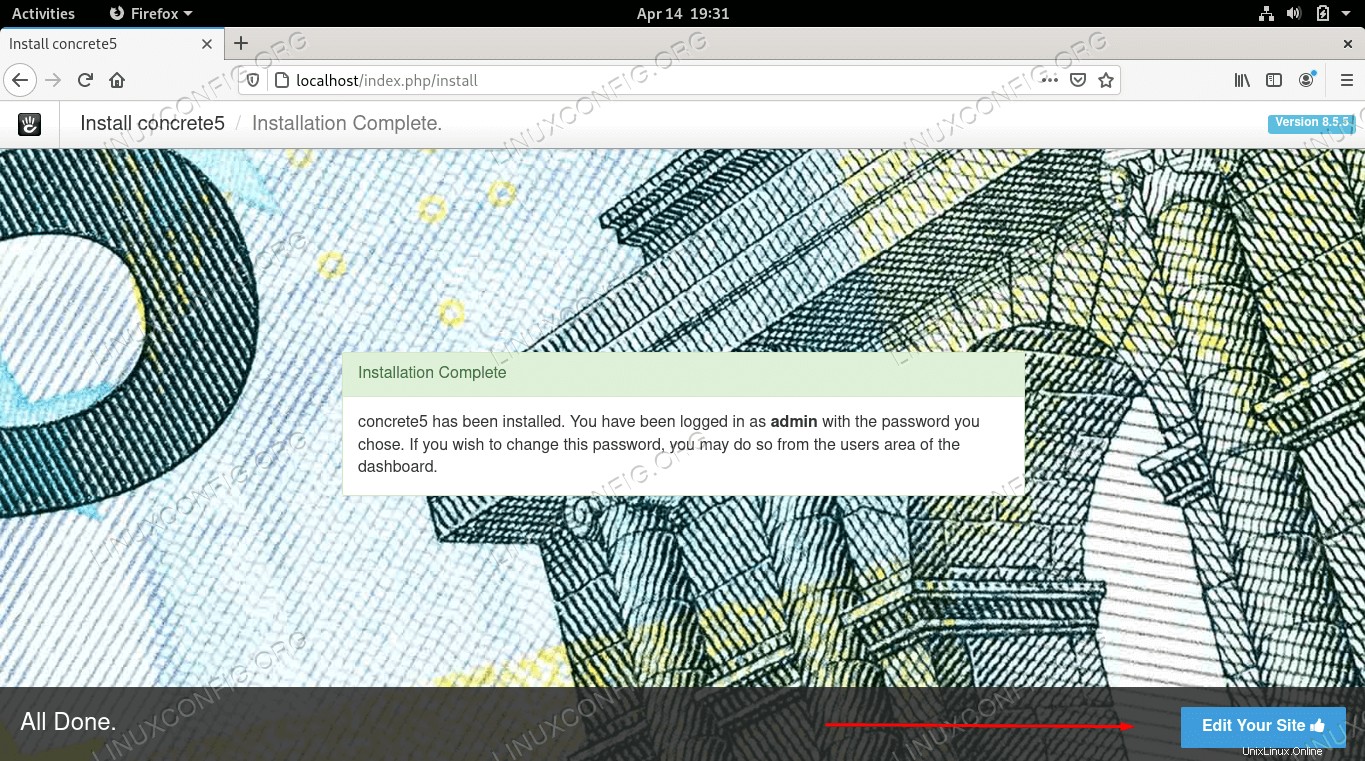 Installieren von Concrete5 CMS auf Fedora Linux
Installieren von Concrete5 CMS auf Fedora Linux | Kategorie | Anforderungen, Konventionen oder verwendete Softwareversion |
|---|---|
| System | Fedora-Linux |
| Software | Concrete5 CMS, Apache, PHP, MariaDB |
| Andere | Privilegierter Zugriff auf Ihr Linux-System als root oder über sudo Befehl. |
| Konventionen | # – erfordert, dass bestimmte Linux-Befehle mit Root-Rechten ausgeführt werden, entweder direkt als Root-Benutzer oder durch Verwendung von sudo Befehl$ – erfordert, dass bestimmte Linux-Befehle als normaler, nicht privilegierter Benutzer ausgeführt werden |
Vorausgesetzte Pakete installieren
Concrete5 benötigt ein paar Pakete, um richtig zu laufen. Sie benötigen natürlich einen HTTP-Server, da wir eine Website hosten, aber Sie müssen auch PHP installieren, um dynamische Inhalte bereitzustellen, und MariaDB, um Daten in einer Datenbank zu speichern. Verwenden Sie den folgenden Befehl, um alle erforderlichen Pakete über Fedoras Paketmanager zu installieren.
$ sudo dnf install httpd mysql-server php php-mysqlnd php-gd php-pecl-zip
MariaDB konfigurieren
An dieser Stelle können wir mit der Konfiguration von MariaDB fortfahren. Dies beinhaltet die Einrichtung einer neuen Datenbank und eines neuen Benutzers speziell für das CMS von Concrete5.
- Wir können damit beginnen, den MariaDB-Dienst zu starten und ihn so zu aktivieren, dass er beim Systemneustart automatisch gestartet wird.
$ sudo systemctl enable --now mariadb
- Das nächste, was Sie nach der Installation Ihres MariaDB-Servers tun sollten, ist, ihn mit dem folgenden Befehl zu sichern:
$ sudo mysql_secure_installation
Sie werden nun mit einigen Einrichtungsfragen aufgefordert. Wie Sie sie beantworten, hängt von der Umgebung ab, in der Sie diesen MariaDB-Server bereitstellen. Wählen Sie im Zweifelsfall die sichersten Einstellungen und wählen Sie ein starkes Root-Passwort. Es hat sich außerdem bewährt, Remote-Root-Anmeldungen zu deaktivieren.
- Öffnen Sie als Nächstes MariaDB mit Root-Berechtigungen.
$ sudo mysql
- Erstellen Sie eine neue Datenbank mit dem folgenden Befehl. Wir nennen unsere einfach „concrete5“.
MariaDB [none]> CREATE DATABASE concrete5;
- Als Nächstes müssen wir ein neues Benutzerkonto erstellen, das über Berechtigungen für die gerade erstellte Datenbank verfügt. Wir nennen unseren Benutzer „concrete5“ und setzen unser Passwort auf „concrete5pass“, aber Sie können beliebige Werte verwenden /pre>
- Als Nächstes müssen wir diesem neuen Benutzer einige Berechtigungen für unsere Datenbank erteilen. Mit dem folgenden Befehl erteilen wir dem Benutzer alle Berechtigungen für unsere Datenbank:
MariaDB [none]> GRANT ALL PRIVILEGES ON concrete5.* to concrete5@'localhost';
- Speichern Sie zuletzt alle Änderungen mit diesem Befehl und verwenden Sie dann den
exitBefehl zum Schließen des MariaDB-Terminals.MariaDB [none]> FLUSH PRIVILEGES;MariaDB [none]> exit
Sie haben jetzt eine nutzbare MariaDB-Datenbank und ein Benutzerkonto, das das CMS von Concrete5 verwenden kann, um Daten für Ihre Website zu speichern und abzurufen.
Concrete5 CMS herunterladen
Wenn Sie mehrere Websites auf Ihrem Server hosten, müssen Sie die virtuellen Hosts von Apache für Ihre neue Concrete5-Website konfigurieren. Der Rest dieses Tutorials geht davon aus, dass dies Ihre einzige Website ist und Concrete5 unter
/var/www/html installiert wird .Wir können jetzt die Concrete5-Dateien herunterladen, die wir in den folgenden Schritten behandeln. Wir konfigurieren auch das Webhosting-Verzeichnis von Apache mit den richtigen Dateiberechtigungen und dem SELinux-Sicherheitskontext.
- Besuchen Sie die Download-Seite von Concrete5, um die neueste Version der Software zu erhalten.
- Sobald es heruntergeladen ist, entpacken Sie den Inhalt in
/var/www/htmlIhres Systems Verzeichnis, indem Sie diese Befehle verwenden (aber den Dateinamen durch den der aktuellen Version ersetzen).> - Legen Sie die richtigen Berechtigungen für das Webverzeichnis fest und ändern Sie dann den SELinux-Kontext des Webverzeichnisses.
$ sudo chown -R apache.apache /var/www/html/$ sudo chcon -R -t httpd_sys_content_rw_t /var /www/html/
Besuchen Sie die Website von Concrete5 und beenden Sie den Vorgang
Nachdem die Konfiguration abgeschlossen ist, vergewissern Sie sich, dass Apache ausgeführt wird und aktiviert ist.
$ sudo systemctl enable --now httpd
An diesem Punkt sollten Sie in der Lage sein, zu Ihrer Website zu navigieren und den Anweisungen zu folgen, um die Einrichtung abzuschließen. Verwenden Sie entweder Ihre IP-Adresse oder Ihren vollqualifizierten Domänennamen, um auf die Website zuzugreifen, oder wenn sie auf Ihrem aktuellen System gehostet wird, können Sie einfach zu http://localhost navigieren .
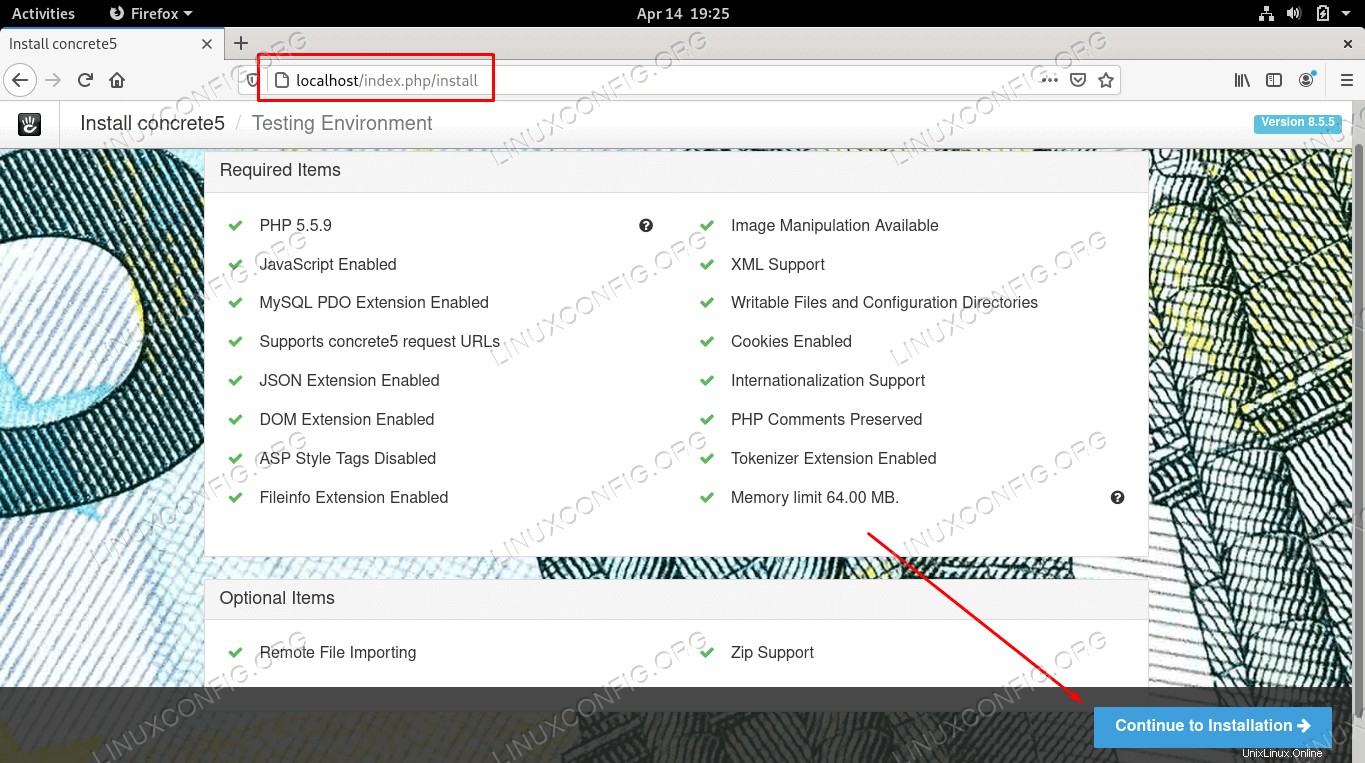 Zugriff auf das CMS-Installationsprogramm von Concrete5
Zugriff auf das CMS-Installationsprogramm von Concrete5 Sie müssen ein neues Administratorkonto erstellen und dann die Datenbank- und Datenbankbenutzerinformationen eingeben, die Sie zuvor in MariaDB konfiguriert haben. Geben Sie als Datenbankserver „localhost“ ein, wenn Ihre Website und Ihre Datenbank auf demselben Server gehostet werden. Nachdem Sie sich durch die restlichen Eingabeaufforderungen geklickt haben, können Sie auf Ihre fertige Website zugreifen und mit dem Feinschliff beginnen.
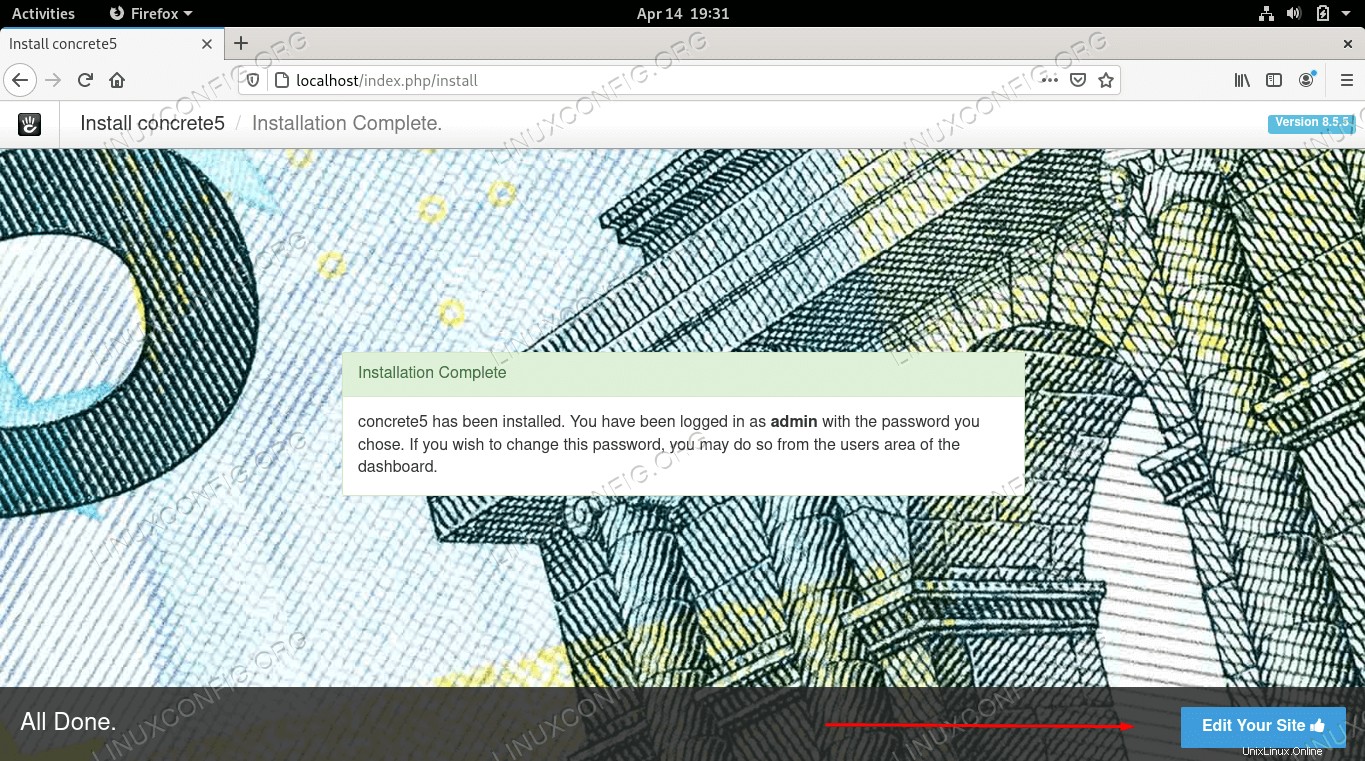 Die Installation ist abgeschlossen und wir können jetzt unsere Concrete5-Website bearbeiten
Die Installation ist abgeschlossen und wir können jetzt unsere Concrete5-Website bearbeiten Abschlussgedanken
In diesem Handbuch haben wir gesehen, wie man Concrete5 CMS unter Fedora Linux installiert. Dazu gehörte die Installation und Konfiguration der notwendigen Voraussetzungen wie Apache-Webserver, MariaDB-Datenbankserver, PHP und verschiedener PHP-Module. Wir haben auch gelernt, wie man im Browser auf unsere Concrete5-Website zugreift, um die Konfiguration abzuschließen.